WhatsApp ist zweifellos eine der Anwendungen, die heute am häufigsten von Millionen von Menschen verwendet werden, die häufig auf diese Plattform zugreifen, um mit verschiedenen Kontakten zu kommunizieren, Anrufe und Videoanrufe zu tätigen und unter anderem Status zu veröffentlichen.
Es besteht kein Zweifel, dass dies eine einfache Möglichkeit ist, kostenlos Kontakt zu weit entfernten Personen aufzunehmen, da wir nur eine aktive SIM-Karte und eine Internetverbindung in unserem Telefon benötigen.
Zu den verfügbaren Optionen gehört, wie bereits erwähnt, die Möglichkeit, Videoanrufe zu tätigen. Es ist jedoch möglich, dass wir aus bestimmten Gründen Probleme mit dem Mikrofon haben und diejenigen, die uns anrufen oder die wir angerufen haben, nicht hören können.
Aus diesem Grund werden im Folgenden alle Schritte aufgeführt, die Sie ausführen müssen, um das Mikrofon in WhatsApp Video Call zu aktivieren.
Aktivieren Sie das Mikrofon in WhatsApp Video Call
Die Schritte, die Sie ausführen müssen, um das Mikrofon in WhatsApp-Videoanrufen zu aktivieren, lauten wie folgt.
Um auf dem Laufenden zu bleiben, abonniere unseren YouTube-Kanal! ABONNIEREN
Klicken Sie zunächst auf, um sicherzustellen, dass die Mikrofonberechtigungen auf Ihrem Telefon aktiv sind. Dafür
- die Einstellungen
- Anwendungen
- Berechtigungen
- Mikrofon
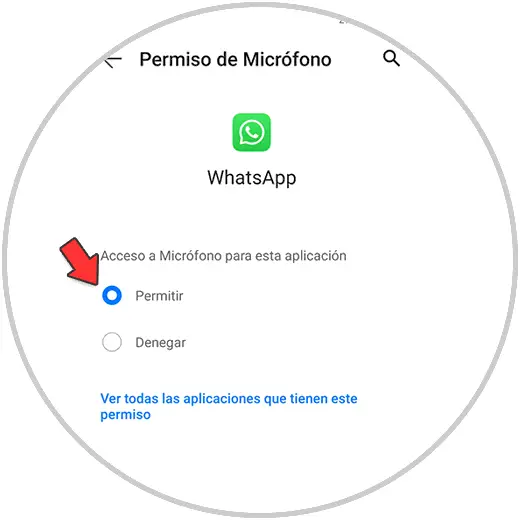
Sobald Sie dies aktiviert haben, sollten Sie als Nächstes die WhatsApp-App aufrufen und auf den Chat der Person zugreifen, die Sie anrufen möchten. Drücken Sie auf das Videoanrufsymbol.
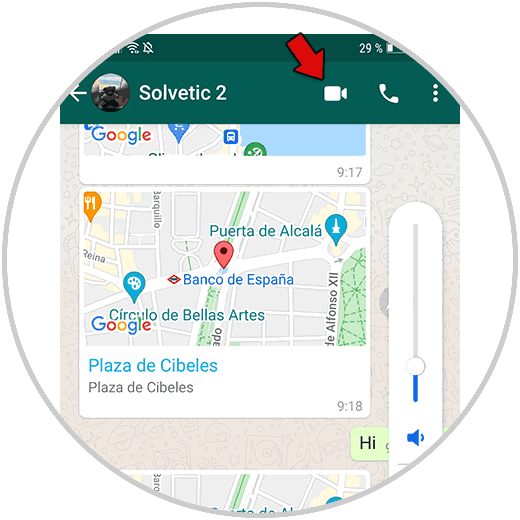
Um das Mikrofon zu aktivieren, müssen Sie auf das Mikrofonsymbol klicken. Sie sollten darauf achten, dass das Mikrofon nicht schattiert ist, da dies anzeigt, dass es aktiv ist.
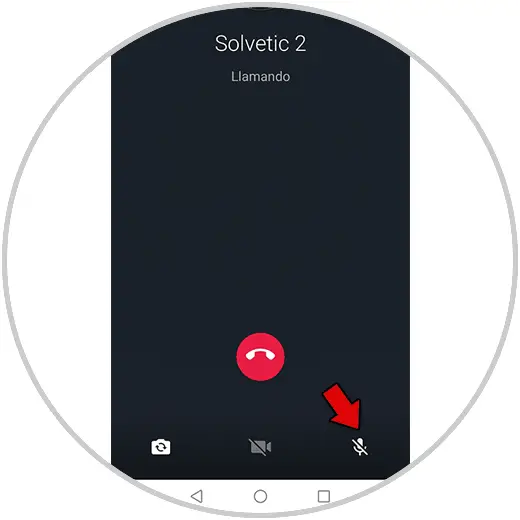
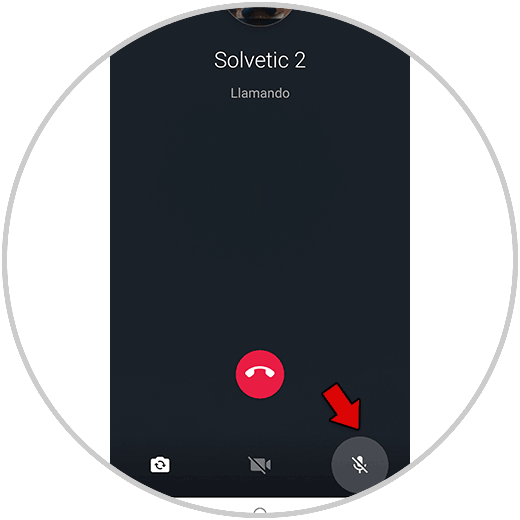
2. So aktivieren Sie das Videoanrufmikrofon auf dem WhatsApp iPhone [
Für den Fall, dass es sich bei unserem Handy um ein iPhone handelt, gehen Sie wie folgt vor.
Um auf dem Laufenden zu bleiben, abonniere unseren YouTube-Kanal! ABONNIEREN
Stellen Sie zunächst sicher, dass die Mikrofonberechtigungen für WhatsApp auf dem iPhone aktiviert sind.
- die Einstellungen
- Mikrofon
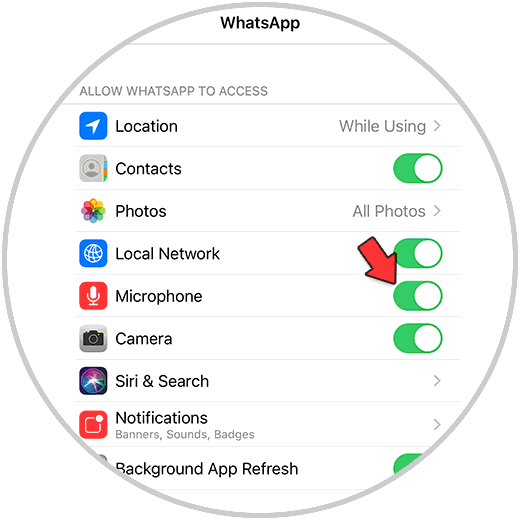
Sobald Sie es aktiviert haben, geben Sie WhatsApp ein und wählen Sie den Chat der Person aus, die Sie anrufen möchten. Drücken Sie dazu auf das Videoanrufsymbol.
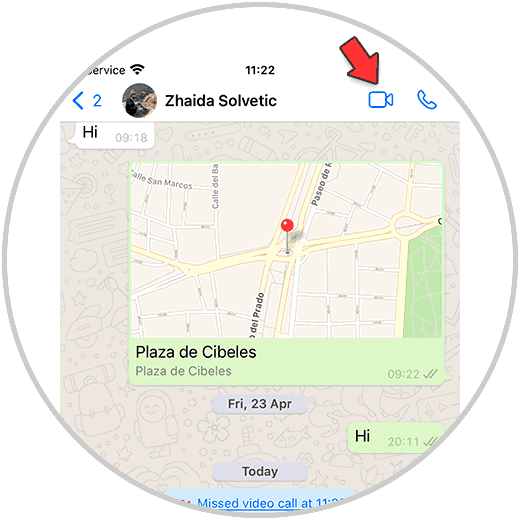
Um das Mikrofon zu aktivieren, müssen Sie darauf klicken.
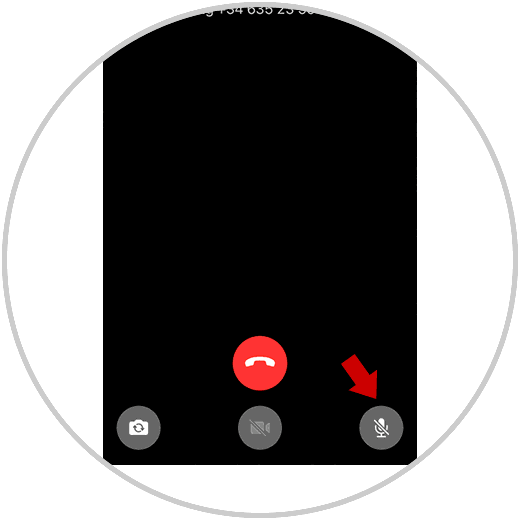
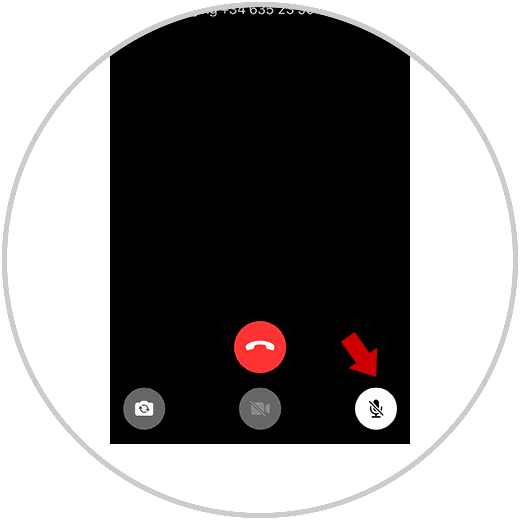
Auf diese einfache Weise wurde das Mikrofon für WhatsApp-Videoanrufe aktiviert und Sie können sich bei jedem Anruf mit Ihren Kontakten anhören.